Adobe Stock Filigranını Videodan Kolayca Kaldırmak için En İyi Filigran Kaldırıcı
Adobe'nin bir fotoğraf stok sitesi olduğunu biliyor muydunuz? Telifsiz lisanslama olduğu için istenmeyen sonuçlar doğurmadan ihtiyaç duyabileceğiniz herhangi bir grafik tasarımı sağlayan en büyük web sitelerinden biri olan Adobe Stock ile tanışın. HD videoları ücretsiz olarak indirebilirsiniz, ancak bir kredi veya abonelik satın almadıysanız bir filigran veya damga ile. Belki mümkün olup olmadığını merak edeceksiniz Adobe Stock filigranını videodan kaldırın, ve budur! Bir sonraki bölümde ihtiyaç duyacağınız en iyi filigran sökücüyü kullanalım; daha iyi tanımak için bu makaleyi okuyun!
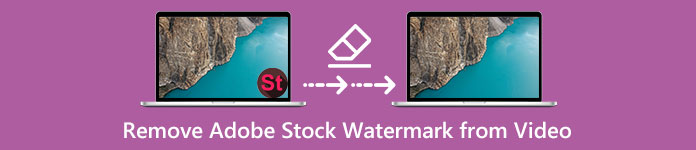
Bölüm 1. Adobe Stock Filigranını Videodan Kırparak Kaldırma
FVC Video Dönüştürücü Ultimate Windows ve Mac sürümlerini destekleyen eksiksiz ve basit bir görüntü düzenleyicidir. Bu yazılım, filigran olmadan Adobe Stock'tan video kaydetmenize olanak tanıyan güçlü bir kırpma özelliği geliştirir. Ayrıca videolarınızda nesne, damga, filigran, tarih ve saat gibi her şeyi kırpabilir.
Kırpma konusunda deneyimsiz olsanız bile, aşağıda eklediğimiz öğreticiyi izleyerek işiniz bittiğinde yine de yapabilirsiniz. Ancak, boyutu yeniden boyutlandırdığınız ve gereksiz gerçek görüntüleri kestiğiniz için filigran videonun ortasındaysa bu adım ideal değildir.
FVC Video Converter Ultimate ile Video Filigranı Nasıl Kırpılır:
Aşama 1. Bu video düzenleyicinin doğru sürümünün masaüstünüzde olması için aşağıdaki uygun indirme düğmesini tıklayın. Kurulum ve kurulum sürecini takip edin, ardından düzenleyiciyi sisteminizde açmak için Şimdi Başlat'a tıklayın.
Ücretsiz indirinWindows 7 veya üstü içinGüvenli indirme
Ücretsiz indirinMacOS 10.7 veya üstü içinGüvenli indirme
Adım 2. Artık araç açık olduğuna göre, Araç Kutusu ve seçin Video Kırpıcı.
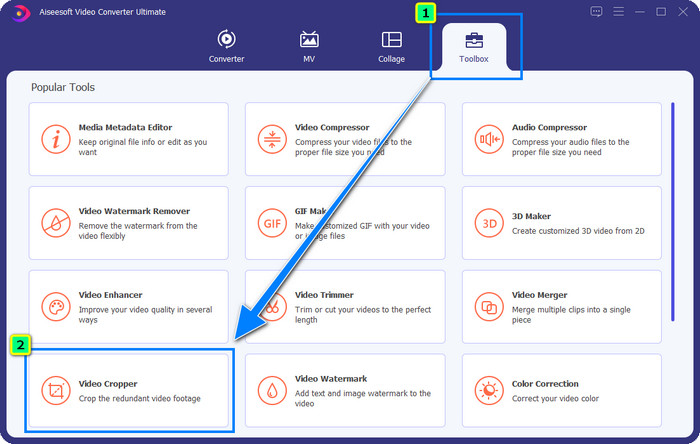
Aşama 3. Ekranınızda yeni bir araç penceresi görünecektir; dokunun + Kırpmak istediğiniz videoyu yüklemek için düğmesine basın.
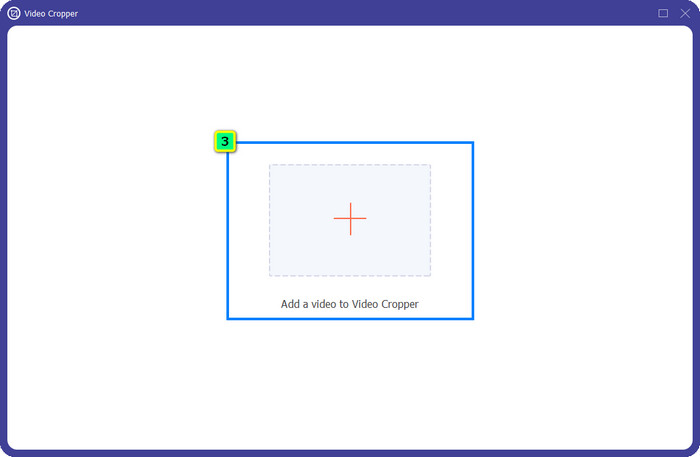
4. adım. Kırpma alanını tercihinize göre ayarlayın; kaydettiğinizde filigran içermemesi için filigranın çerçevenin içinde olmadığından emin olun.
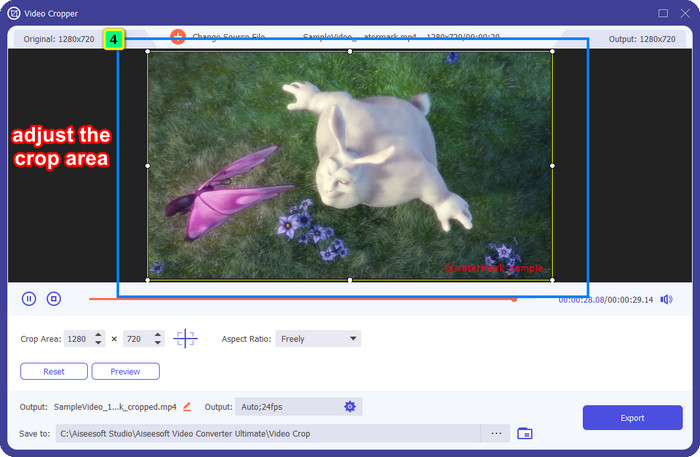
Adım 5. Resmi düzenledikten sonra, son çıktıyı dışa aktarmanızın zamanı geldi. basın Şuraya kaydet ve kaydettikten sonra dosyayı kaydedeceği hedefi seçin, ardından İhracat son çıktıyı yerel sürücünüze indirmek için.
Bölüm 2. Adobe Stock Filigranını Videodan Kırpmadan Kaldırma
Kırpma özelliğini kullanarak Adobe Stock filigranından nasıl kurtulacağınızı sevmiyor musunuz? Peki, bu nihai dönüştürücünün filigran çıkarıcısını kullanabilirsiniz; güçlüdür ve yapıldığında filigran izi bırakmaz. FVC Video Dönüştürücü Ultimate ek uzantılar indirmeden özgürce kullanabileceğiniz çeşitli özellikleri ve işlevleri destekleyen güvenilir bir uygulamadır. En son güncelleme, video filigranı sorunu olan herkesin bunu kolay ve etkili bir şekilde çözmesini sağlayan bir video filigran çıkarıcıya sahiptir.
Kırpma özelliğinden farklı olarak, filigran kaldırma özelliği, son çıktının lekesini bırakmadan videonuzdaki filigranı kaldırır. Videonun boyutunu ve kalitesini kesmediği ve kaydırmadığı için görüntüde hiçbir değişiklik yapmaz. Bu nedenle, bir videodan Adobe Stock filigranını nasıl kaldıracağınızla ilgileniyorsanız, bir sonraki ekleyeceğimiz adımları takip edebilirsiniz.
Aşama 1. Yazılımı indirdiyseniz, bir sonraki adıma geçebilirsiniz, ancak indirmediyseniz, bu indirme düğmesine tıklayabilir, yükleyebilir ve düzenleyiciyi başlatabilirsiniz.
Ücretsiz indirinWindows 7 veya üstü içinGüvenli indirme
Ücretsiz indirinMacOS 10.7 veya üstü içinGüvenli indirme
Adım 2. Artık araç masaüstünüzde çalıştığına göre Araç Kutusu ve seçin Video Filigran Temizleyici Bu yazılımın desteklediği özellik.
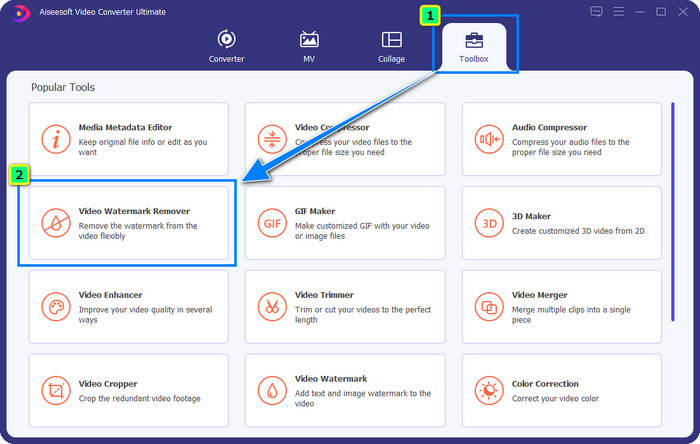
Aşama 3. I vur artı düğmesine basın, ardından ekranınızda bir klasör görünecek, indirdiğiniz Adobe Stock videosunu yükleyin ve Açık.
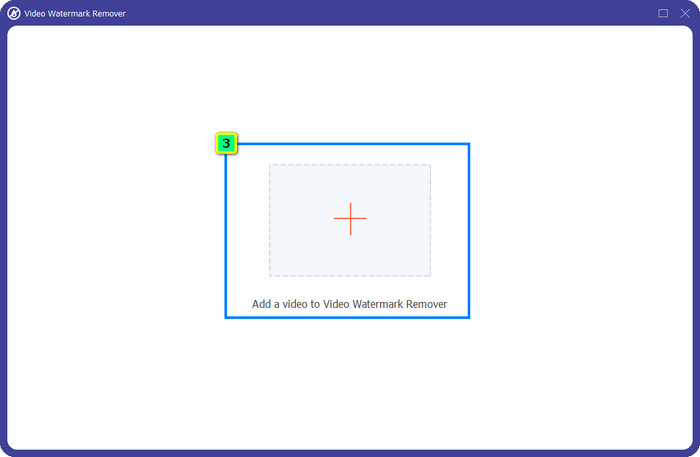
4. adım. Basın Filigran Kaldırma Alanı Ekle Videonuzdaki filigranı kaldırmak için
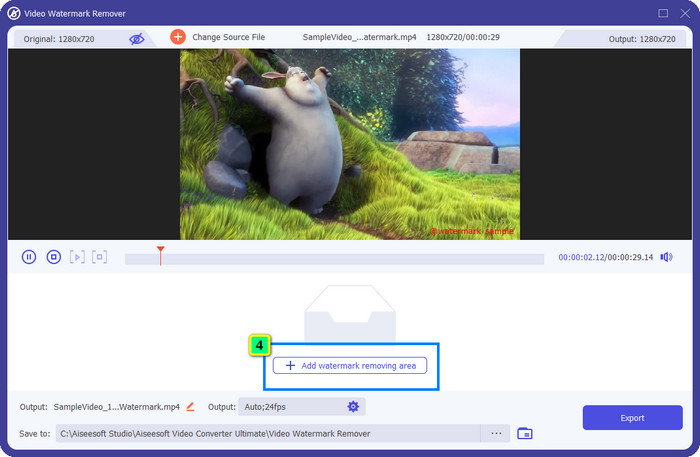
Adım 5. yerleştirin çerçeve ve videonuza eklenen filigrana sığdırmak için özgürce ayarlayabilirsiniz.
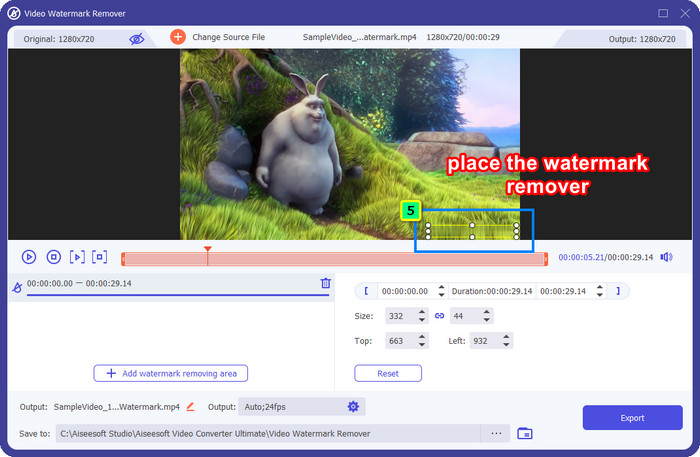
6. adım. Sonuçta, tıklayın İhracatve videoyu filigran olmadan bu kadar kolay kullanmanın keyfini çıkarabilirsiniz.
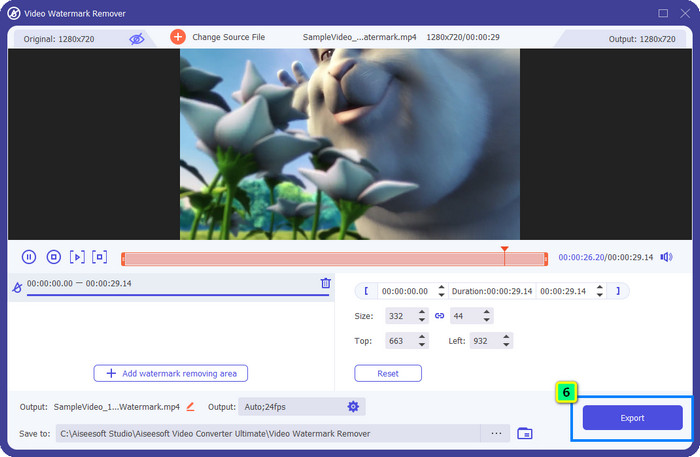
Bonus: Çevrimiçi Görüntülerdeki Adobe Stock Filigranını Ücretsiz Olarak Kaldırma
FVC Ücretsiz Filigran Sökücü web'de erişilebilen bir resim için kullanabileceğiniz yetenekli bir filigran sökücüdür. Yani cihazınıza indirdiğiniz veya kaydettiğiniz görüntü üzerinde filigran sorunu yaşıyorsanız bu yazılımı kullanmaya başlayabilirsiniz. Ardından, çevrimiçi görüntülerdeki Adobe Stock filigranını kaldırmak için aşağıda eklediğimiz öğreticiyi takip edebilirsiniz.
Aşama 1. Bu filigran sökücüyü çevrimiçi olarak açmak için buna tıklayabilirsiniz. bağlantı.
Adım 2. Basın Fotoğraf yükleniyor Düzenlemek istediğiniz filigranı içeren görüntüyü buraya eklemek için
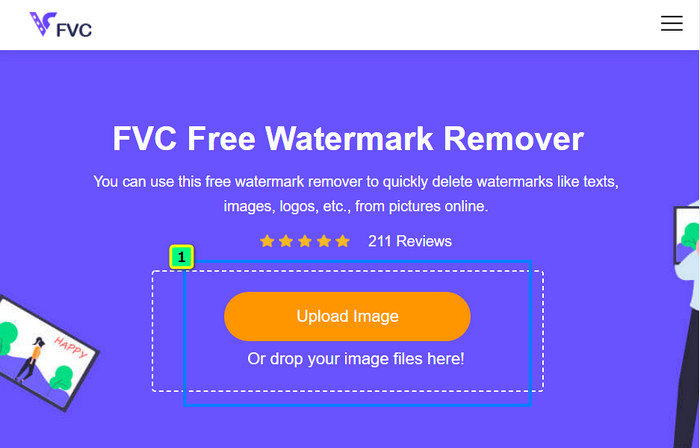
Aşama 3. Çokgeni kullanarak, farenizin sol tık buton. sonra basın Kaldırmak izledikten sonra, AI filigran kaldırma işlemini sizin için işleyecektir.
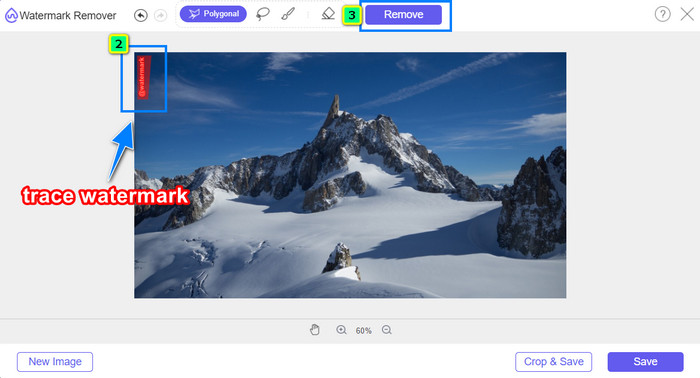
4. adım. Sonuçtan memnun kaldığınızda ve resmi indirmeye hazır olduğunuzda, Kayıt etmek doğrudan masaüstünüze kaydetmek için düğmesine basın.
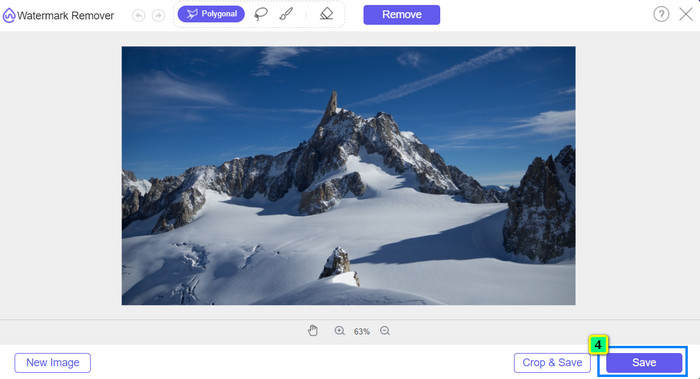
Daha fazla okuma:
Nesneyi Fotoğraftan Kaldırmanın En Son Yolu [6 Yöntem]
3 Yol Kullanarak Fotoğraftaki Görüntüyü Netleştirme [Hızlı Eğitim]
Bölüm 3. Adobe Stock Filigranını Videodan Kaldırma Hakkında SSS
Adobe Stock filigranını videodan kaldırmak kaliteyi kötüleştirir mi?
Bazen videodaki filigranı kaldırdığınızda, kullandığınız araç video çıkışını daha da kötüleştirir. Ancak FVC Video Converter Ultimate kullanıyorsanız bu sorunu yaşamazsınız. Aslında, kaliteyi artırmak için video kalite ayarını çok daha yüksek bir değere ayarlayabilirsiniz.
Adobe Stock kredilerini nereden satın alabilirim?
Adobe Stock'un resmi web sitesini açın, ardından Fiyatlandırma'ya gidin. Planlar ve Fiyatlandırma altında, satın alabileceğiniz farklı kredi paketleri göreceksiniz. Daha fazla kredi, daha pahalı olabilir. Kaç tane almak istediğinizi tıklayın, Şimdi Satın Al'a basın, ödeme bilgilerini ekleyin ve ardından Güvenli Sipariş Ver'i tıklayın.
Adobe Stock'taki planlar neden çok pahalı?
Adobe Stock'ta bulunan her ürünün fiyatı nedeniyle çok pahalı görünebilir. Fiyata ek olarak, artış, geliştiricinin Adobe'nin itibar kazanmasıdır. Ürünü adı ile satın alıyorsunuz.
Sonuç
Bu makaledeki nihai filigran kaldırıcı ile artık işlemi tamamlayabilirsiniz. Adobe Stock filigranını videodan kaldırma resmi sitesinden indirdiniz. Ama sizce hileyi hangi yol yapacak? Kırpma mı yoksa filigran kaldırma mı? Eh, ikisi de işlevseldir ve mükemmel sonuçlar sağlar. Ancak boyutunuz kesiliyor veya yeniden boyutlandırılıyorsa, Video Filigran Temizleyici FVC Video Converter Ultimate'ın özellikleri. Ayrıca FVC, masaüstünüzdeki herhangi bir web tarayıcısından erişilebilen çevrimiçi bir araç yardımıyla sahip olduğunuz görüntülerde filigran kaldırma olanağı da sunar. Size sunduğumuz bilgileri okumaktan keyif alacağınızı umuyoruz. Daha fazla bilgi edinmek istiyorsanız, aşağıdaki diğer makaleleri okuyun.



 Video Dönüştürücü Ultimate
Video Dönüştürücü Ultimate Ekran kaydedicisi
Ekran kaydedicisi



